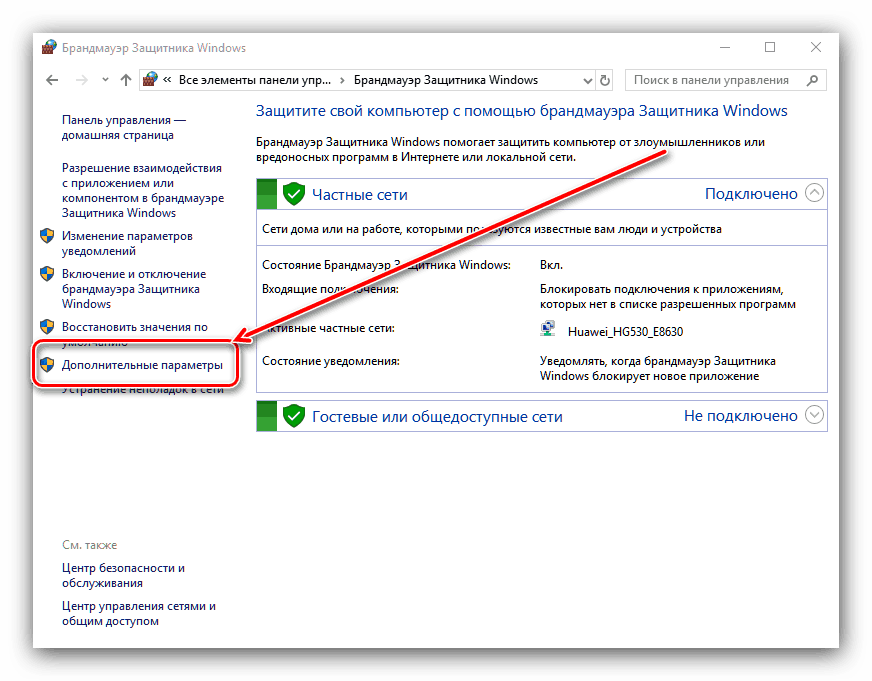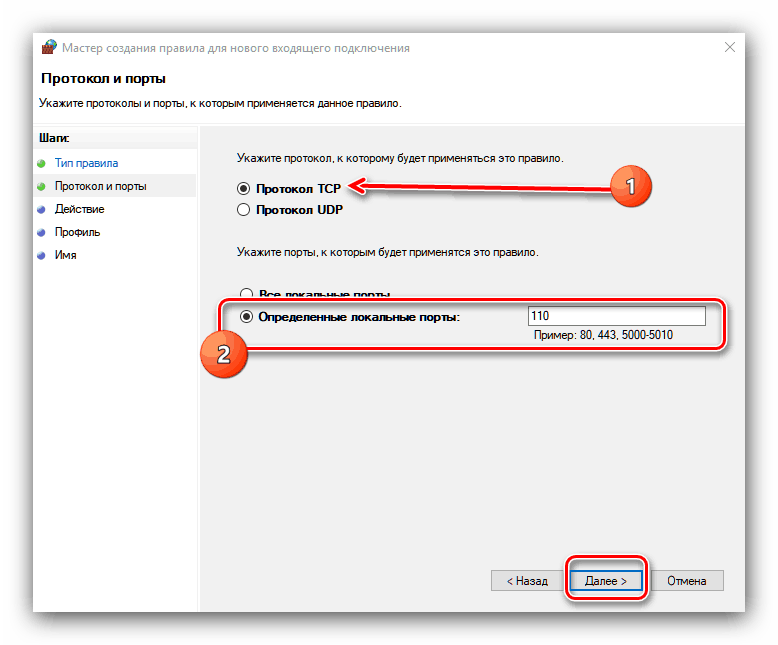Otvorte porty v bráne Windows 10 firewall
Užívatelia, ktorí často hrajú online hry alebo sťahujú súbory pomocou klientov BitTorrent, čelia problému uzavretých portov. Dnes chceme predstaviť niekoľko riešení tohto problému.
Pozri tiež: Ako otvoriť porty vo Windows 7
Ako otvoriť porty firewallu
Na začiatok si všimneme, že porty sú štandardne zatvorené, nie z rozmaru spoločnosti Microsoft: otvorené body pripojenia sú zraniteľnosťou, pretože prostredníctvom nich môžu útočníci ukradnúť osobné údaje alebo narušiť výkon systému. Preto predtým, ako pristúpite k nižšie uvedeným pokynom, zvážte, či stojí za potenciálne riziko.
Druhou vlastnosťou je, že určité aplikácie používajú určité porty. Jednoducho povedané, pre konkrétny program alebo hru by ste mali otvoriť konkrétny port, ktorý používa. Existuje možnosť otvoriť všetky možné kontaktné miesta naraz, ale to sa neodporúča, pretože v tomto prípade bude bezpečnosť počítača vážne ohrozená.
- Otvorte položku Hľadať a začnite zadávať frázu ovládacieho panela . Zobrazí sa príslušná aplikácia - kliknutím na ňu spustíte.
- Prepnite režim zobrazenia na „Large“ , potom nájdite položku „Windows Defender Firewall“ a kliknite na ňu ľavým tlačidlom myši.
- Na ľavej strane sa nachádza menu typu snap-in, mali by ste zvoliť položku „Advanced settings“ . Upozorňujeme, že na prístup k nemu musí mať aktuálny účet práva správcu.
![Spustite nastavenia brány firewall pre otvorenie portov v systéme Windows 10]()
Pozri tiež: Získanie práv správcu na počítači so systémom Windows 10
- V ľavej časti okna kliknite na položku „Pravidlá pre prichádzajúce spojenia“ a v menu akcií - „Vytvoriť pravidlo“ .
- Najprv prepnite prepínač do polohy „For port“ a kliknite na tlačidlo „Next“ .
- V tomto kroku budeme bývať o niečo viac. Faktom je, že všetky programy nejako používajú TCP aj UDP, takže budete musieť vytvoriť dve samostatné pravidlá pre každú z nich. Začnite s TCP - vyberte ho.
![Výber protokolu a zadanie čísla portu, ktoré sa má otvoriť v bráne Windows 10 Firewall]()
Potom označte položku „Definované lokálne porty“ a zapíšte potrebné hodnoty do riadku napravo od nej. Tu je krátky zoznam najpoužívanejších:- 25565 - Minecraft hra;
- 33033 - klienti torrentových sietí;
- 22 - pripojenie SSH;
- 110 - e-mailový protokol POP3;
- 143 - e-mailový protokol IMAP;
- 3389 , len TCP - protokol vzdialeného pripojenia RDP.
Pre iné produkty je možné ľahko nájsť potrebné porty online.
- V tejto fáze vyberte možnosť Povoliť pripojenie .
- Štandardne sa porty otvárajú pre všetky profily - pre stabilnú prevádzku pravidla sa odporúča vybrať všetky, aj keď upozorňujeme, že to nie je príliš bezpečné.
- Zadajte názov pravidla (povinné) a popis, aby ste sa mohli v zozname pohybovať a potom kliknite na tlačidlo Dokončiť .
- Opakujte kroky 4-9, ale tentoraz v kroku 6 vyberte protokol UDP .
- Potom postup zopakujte, ale tentoraz musí byť pravidlo vytvorené pre odchádzajúce spojenie.
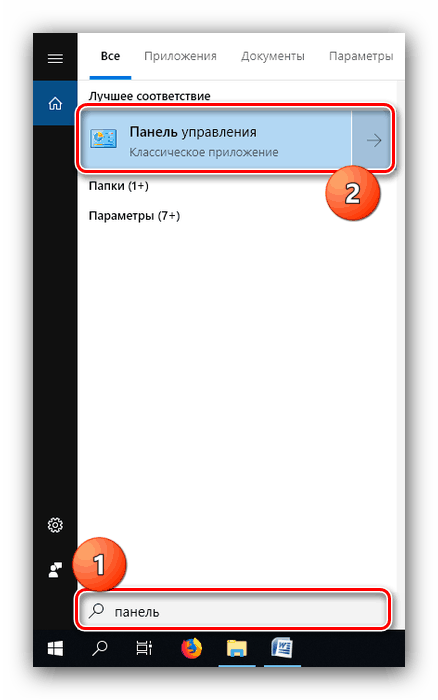
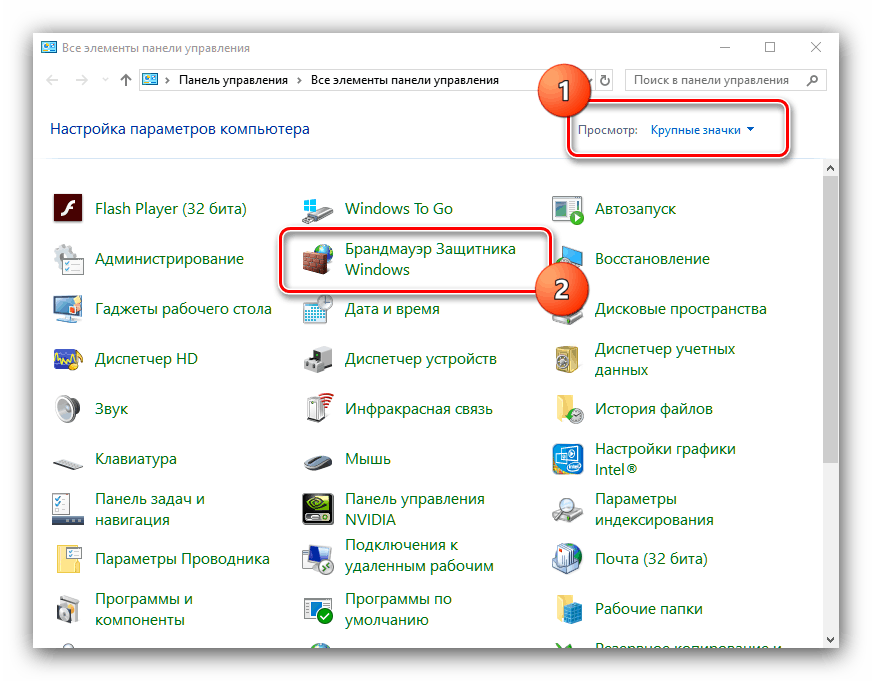
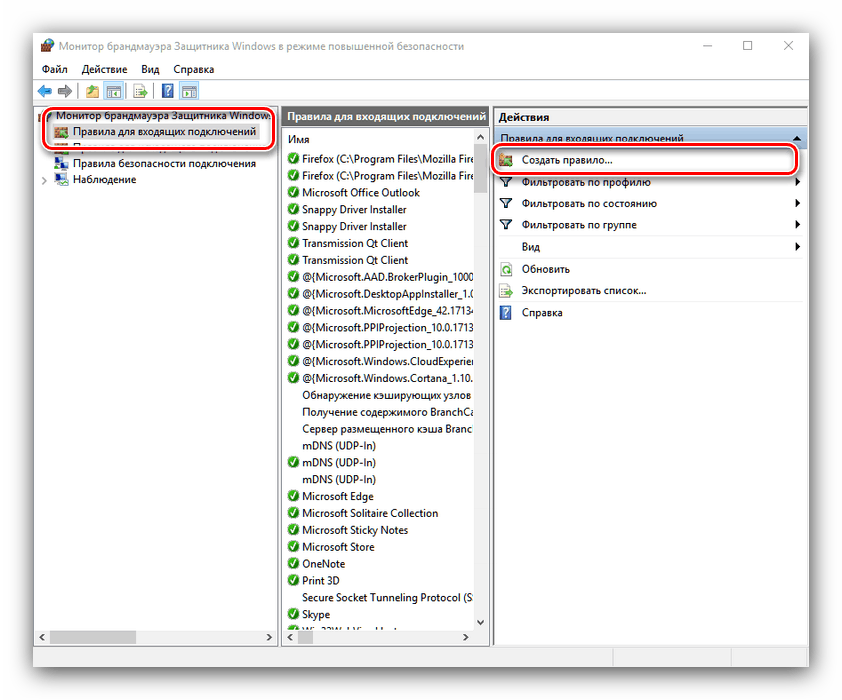

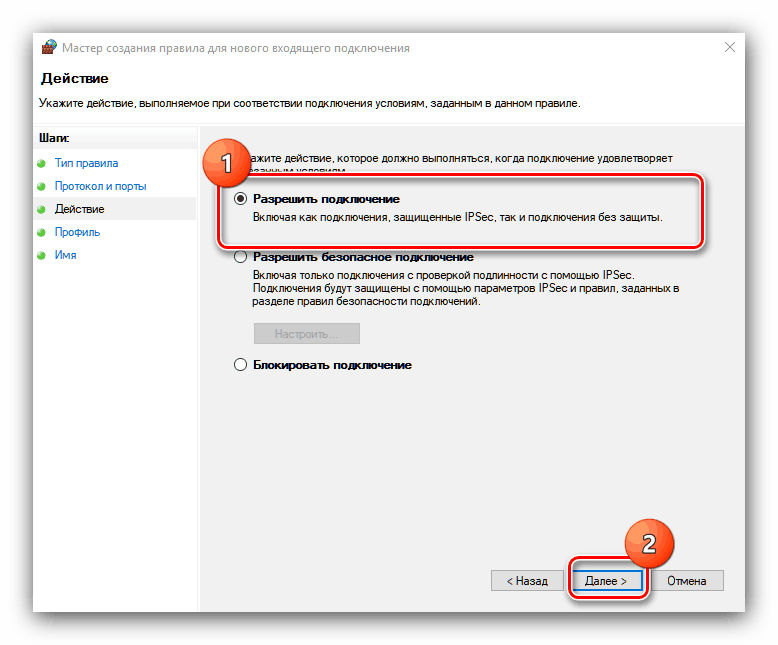
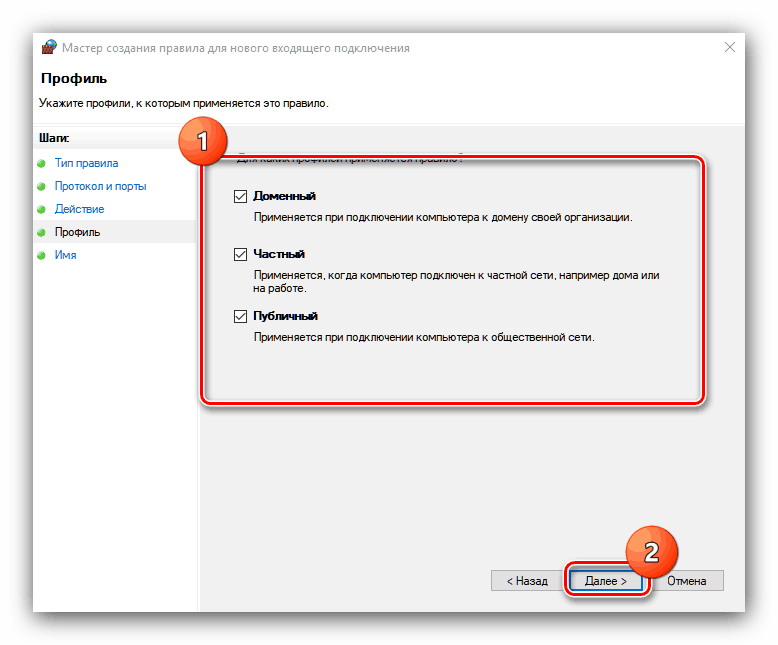
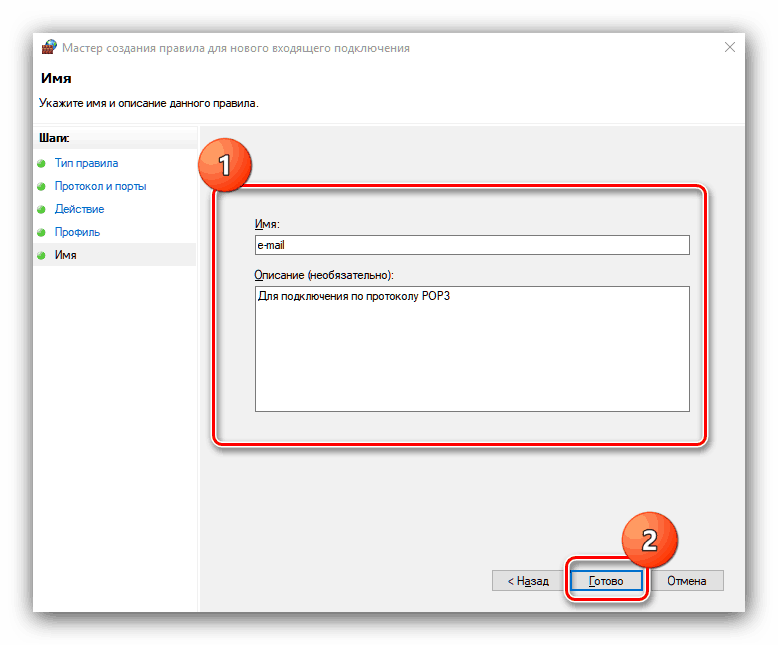
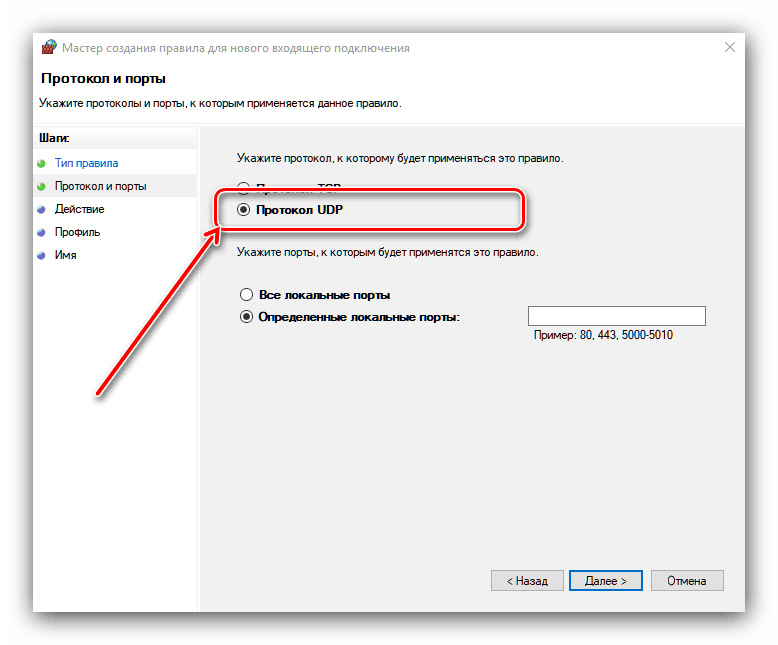
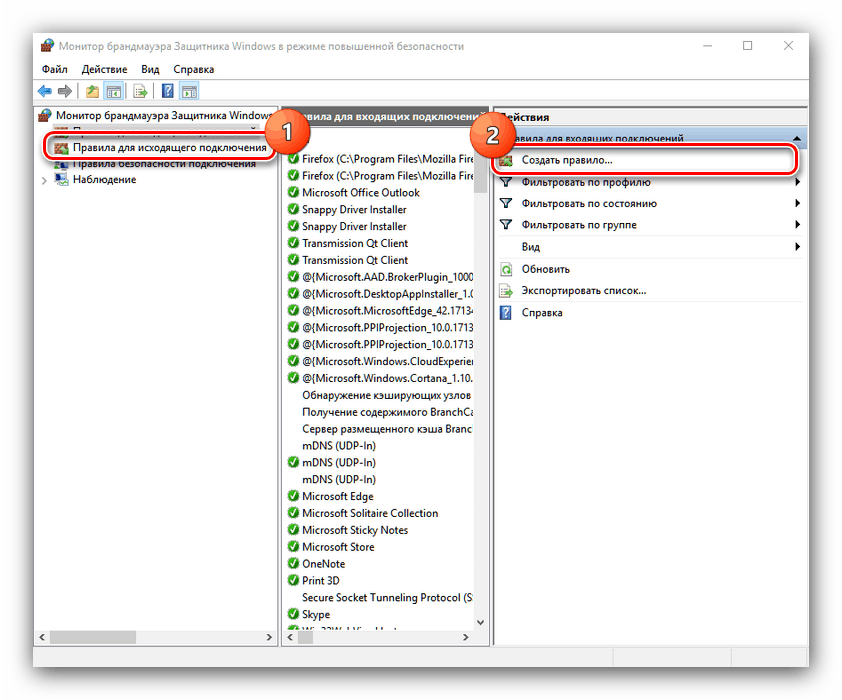
Dôvody, pre ktoré sa porty nemusia otvoriť
Vyššie uvedený postup nevedie vždy k výsledku: pravidlá sú napísané správne, ale tento alebo tento port je určený na zatvorenie pri kontrole. To sa deje z niekoľkých dôvodov.
antivírus
Mnohé moderné bezpečnostné produkty majú svoj vlastný firewall, ktorý obchádza firewall systému Windows, ktorý vyžaduje otvorenie portov v ňom. Pre každý antivírus sa postupy líšia, niekedy výrazne, takže o nich budeme hovoriť v samostatných článkoch.
router
Bežným dôvodom, prečo sa porty neotvárajú prostredníctvom operačného systému, je ich zablokovanie zo strany smerovača. Okrem toho, niektoré modely smerovačov majú zabudovanú bránu firewall, ktorej nastavenia sú nezávislé od počítača. Postup pre presmerovanie portov na smerovačoch niektorých populárnych výrobcov nájdete v nasledujúcej príručke.
Ďalšie podrobnosti: Otvoríme porty na routeri
To uzatvára analýzu metód otvárania portov vo Windows 10 firewall systému.